win10连接wifi显示证书错误解决方法 win10系统wifi证书错误怎么办
无线wifi可以说是用户在操作win10系统经常连接的网络,基本上各个场所也都实现了无线的覆盖,非常的方便,然而有用户在win10电脑上连接wifi时却遇到提示wifi证书错误,导致无法连接到网络或访问某个网站,那么win10连接wifi显示证书错误解决方法呢?今天小编就来教大家win10系统wifi证书错误怎么办。

具体方法:
解决方案1:检查时间和时区
让我们首先确保正确设置时间和日期。 由于系统与区域时间之间存在差异,这对某些用户来说似乎是一个问题。
重置自动时间和日期设置应解决问题,但如果失败,您也可以采用手动方法。
以下是如何将时间和日期设置为正确的值:
--右键单击“开始”,然后打开“设置”。
--选择时间和语言。
--禁用并重新启用时区和时区自动设置。
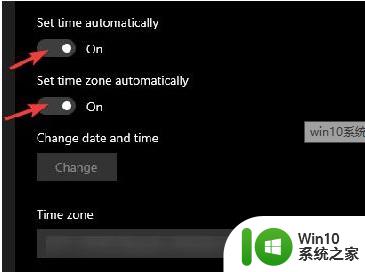
--重启你的电脑。
--如果问题仍然存在,请手动设置时区和时区。
解决方案2:将Windows时间服务启动设置为自动
Windows时间服务管理和维护网络上的日期和时间同步。 必要时,应该手动启动此服务。
但是,它可以进入失速状态,从而调用手头的错误。 重新启动此服务应该足够了,但您也可以使用自动启动类型,这将确保系统启动后服务始终处于打开状态。
按照以下说明更改Windows时间服务的启动类型:
--在Windows搜索栏中,键入“服务”并打开“服务”。
--搜索Windows时间服务。 右键单击它,然后在上下文菜单中单击“重新启动”。
--如果问题持续存在,请右键单击Windows时间服务并打开“属性”。
--将“启动”类型从“手动”更改为“自动”并确认更改。
解决方案3:将高级网络设置恢复为默认值
通常没有必要干预高级网络设置,至少不适用于家庭用户。 这就是他们应该如何解决这个问题。 有一个选项是唯一的例外,那就是“应该禁用证书地址不匹配的警告”。
这是做什么的:
--在Windows搜索栏中,键入Internet选项并打开Internet选项。
--选择“高级”选项卡。
--单击“还原高级设置”。窗口10 wifi证书错误
--向下滚动“设置”列表,直到找到“警告证书地址不匹配”设置。 取消选中box.windows 10 wifi证书错误
--确认更改并重置您的PC。
解决方案4:启用Hyper-V
最后,我们建议启用Hyper-V系统功能。 当然,这仅适用于服务器出现问题的用户。 更新到Windows 10 1803后,这些问题就开始了,因此您也可以将更新作为最后的手段回滚。
上述就是关于win10系统wifi证书错误怎么办了,有出现这种现象的小伙伴不妨根据小编的方法来解决吧,希望能够对大家有所帮助。
win10连接wifi显示证书错误解决方法 win10系统wifi证书错误怎么办相关教程
- win10系统ie打开网页提示证书错误怎么解决 win10系统ie访问https网站一直提示证书错误该怎么办
- win10此站点不安全证书错误修复方法 win10证书错误如何解决
- win10浏览器网页提示证书错误怎么解决方法 Win10浏览器网页证书错误解决方法
- win10无法远程桌面连接显示出现身份验证错误怎么办 Win10远程桌面连接显示身份验证错误解决方法
- win10此网站的证书可能已过期或者是颁发给其他网站的解决方法 Win10浏览器显示证书错误怎么办
- win10电脑wifi提示密码错误别的手机能用解决方法 Win10电脑连接WiFi时提示密码错误但其他设备可以连接解决方法
- win10连接打印机连接显示错误0x00000bcd的解决方法 win10连接打印机连接显示错误0x00000bcd怎么办
- win10打开证书管理器的方法 win10证书管理器怎么打开
- 你的电脑不信任此网站的安全证书win10怎么解决 win10电脑提示安全证书不受信任怎么办
- win10浏览器提示安全证书不受信任的解决方法 win10电脑不信任此网站的安全证书怎么办
- win10删除证书的具体方法 win10如何删除多余的证书
- win10浏览器显示安全证书有问题怎么处理 Win10浏览器如何处理显示安全证书有问题的情况
- 《极品飞车13:变速》win10无法启动解决方法 极品飞车13变速win10闪退解决方法
- win10桌面图标设置没有权限访问如何处理 Win10桌面图标权限访问被拒绝怎么办
- win10打不开应用商店一直转圈修复方法 win10应用商店打不开怎么办
- win10错误代码0xc0000098开不了机修复方法 win10系统启动错误代码0xc0000098怎么办
win10系统教程推荐
- 1 win10桌面图标设置没有权限访问如何处理 Win10桌面图标权限访问被拒绝怎么办
- 2 win10关闭个人信息收集的最佳方法 如何在win10中关闭个人信息收集
- 3 英雄联盟win10无法初始化图像设备怎么办 英雄联盟win10启动黑屏怎么解决
- 4 win10需要来自system权限才能删除解决方法 Win10删除文件需要管理员权限解决方法
- 5 win10电脑查看激活密码的快捷方法 win10电脑激活密码查看方法
- 6 win10平板模式怎么切换电脑模式快捷键 win10平板模式如何切换至电脑模式
- 7 win10 usb无法识别鼠标无法操作如何修复 Win10 USB接口无法识别鼠标怎么办
- 8 笔记本电脑win10更新后开机黑屏很久才有画面如何修复 win10更新后笔记本电脑开机黑屏怎么办
- 9 电脑w10设备管理器里没有蓝牙怎么办 电脑w10蓝牙设备管理器找不到
- 10 win10系统此电脑中的文件夹怎么删除 win10系统如何删除文件夹
win10系统推荐
- 1 宏碁笔记本ghost win10 64位官方免激活版v2023.04
- 2 雨林木风ghost win10 64位镜像快速版v2023.04
- 3 深度技术ghost win10 64位旗舰免激活版v2023.03
- 4 系统之家ghost win10 64位稳定正式版v2023.03
- 5 深度技术ghost win10 64位专业破解版v2023.03
- 6 电脑公司win10官方免激活版64位v2023.03
- 7 电脑公司ghost win10 64位正式优化版v2023.03
- 8 华硕笔记本ghost win10 32位家庭版正版v2023.03
- 9 雨林木风ghost win10 64位旗舰安全版下载v2023.03
- 10 深度技术ghost win10 64位稳定极速版v2023.03